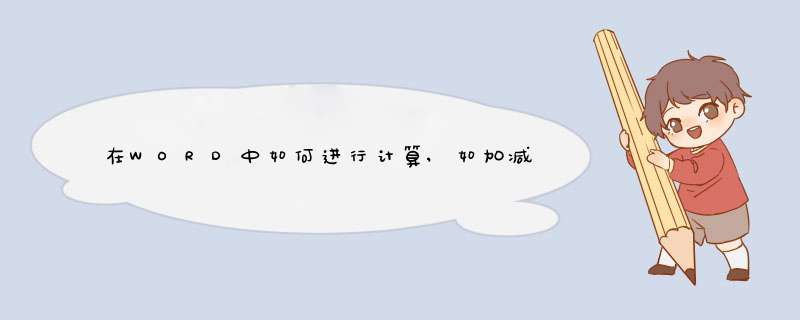
打开Word2007——点开左上角的自定义快速访问工具向下箭头——点击其他命令。
2
点击自定义——选择:不在功能区的命令——找到“计算”并点击选择——点击:添加——点击确定。
3
这时在word的编辑面板把要计算的算术题编辑好并且要写上等于号,如图所示输入:3521/25+67-58=
4
接下来选择“=”号前的算术题——点击功能区添加的“计算”命令,就会自动在word中自动计算。
5
点击计算之后,它把计算的结果存储在剪切板上,不会自动出现在“=”号的后面,需要在“=”后面点击一下——点击开始——粘贴就可以了。
6
如果想删除“计算”功能,右击“计算”命令——点击:从快速访问工具栏删除。
END
小结
1
怎样在word中添加计算功能:
(1)打开自定义快速访问工具的其他命令;
(2)在不在功能区的命令那里添加计算功能;
(3)在word中输入算术公式;
(4)选择算术题并点击计算;
(5)把结果粘贴到=号后面;
(6)右击“计算”删除该快速工具。
1、可以现在Word中插入表格,在表格中进行数据的计算,点击到需要得到计算结果的表格内。
2、然后点击表格工具中的“布局”选项。
3、在“布局”中找到“公式”图标,点击该图标。
4、在d出的公式对话框中输入需要计算的函数公式,例如需要计算求和,点击确定。
5、即可在选中的单元格中得到左侧的两个单元格数据的求和结果。
在word2016中,点击标题栏上的文件菜单
然后在打开的文件下拉菜单中找到“选项”菜单项
在打开的Word选项窗口中,我们点击左侧边栏的“自定义功能区”一项
然后在右侧窗口中的“从下列位置选择命令”下拉菜单中找到“不在功能区中的命令”菜单项
在下面的选择框中找到“计算”一项,有的朋友可能会感觉不好找,其实这些排序是按字母顺序哦,这样是不是好找很多了
在右侧点击“新建选项卡”按钮
把新建的选项卡重命名为“计算器”或是其它更合适的菜单名称
这时我们在word2016中输入要计算的算式,然后选中前面的算式,再点击上面的计算器菜单,在工具栏上找到“工具计算”按钮,这时就会把结果自动复制到系统粘贴板上了
回到word2016文档中需要输入结果的位置,按下右键,选择粘贴,就可以把结果直接粘贴到该位置了。
欢迎分享,转载请注明来源:内存溢出

 微信扫一扫
微信扫一扫
 支付宝扫一扫
支付宝扫一扫
评论列表(0条)